
V tomto tutoriálu vám ukážeme, jak nainstalovat a nakonfigurovat Proxmox VE na Linuxu. Pro ty z vás, kteří nevěděli, Proxmox VE je kompletní open-source správa virtualizace serverů software. Je založen na virtualizaci KVM a virtualizaci na bázi kontejnerů a spravuje virtuální stroje KVM, kontejnery Linux (LXC), úložiště, virtualizované sítě a HA clustery. Funkce podnikové třídy a intuitivní webové rozhraní jsou navrženy tak, aby vám pomohly zvýšit využití vašich stávajících zdrojů a snížení nákladů na hardware a času na správu – v podnikání i při domácím použití. Můžete snadno virtualizovat i ty nejnáročnější pracovní zátěže aplikací pro Linux a Windows.
Tento článek předpokládá, že máte alespoň základní znalosti Linuxu, víte, jak používat shell, a co je nejdůležitější, hostujete svůj web na svém vlastním VPS. Instalace je poměrně jednoduchá a předpokládá, že běží v účtu root, pokud ne, možná budete muset přidat 'sudo ‘ k příkazům pro získání oprávnění root. Ukážu vám krok za krokem instalaci virtuálního prostředí Proxmox na linuxový server.
Předpoklady
- Server s jedním z následujících operačních systémů:OS Linux.
- Abyste předešli případným problémům, doporučujeme použít novou instalaci operačního systému.
- Přístup SSH k serveru (nebo stačí otevřít Terminál, pokud jste na počítači).
non-root sudo usernebo přístup kroot user. Doporučujeme jednat jakonon-root sudo user, protože však můžete poškodit svůj systém, pokud nebudete při jednání jako root opatrní.
Nainstalujte Proxmox VE na Linux
Krok 1. Nejprve si stáhněte obraz iso z oficiálních webových stránek. Po dokončení stahování postupujte podle všech kroků tohoto průvodce, abyste dosáhli úspěšné instalace na svůj server nebo počítač.
Krok 2. Spusťte obraz ISO pomocí disku USD nebo DVD a vyberte nainstalovat Proxmox VE.
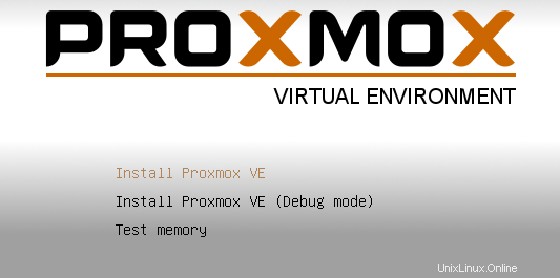
Krok 3. V licenční smlouvě s koncovým uživatelem klikněte na Souhlasím pokračujte dalším krokem.
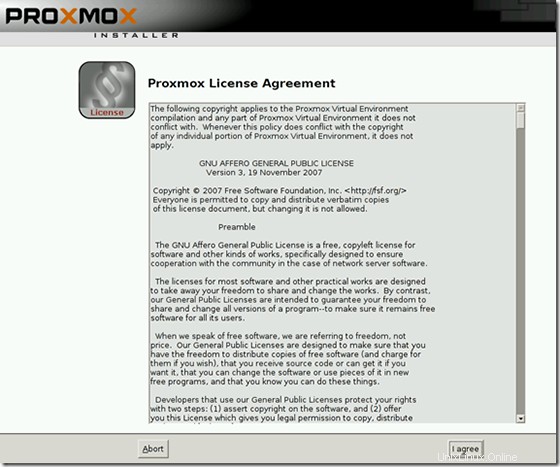
Krok 4. Vyberte cílový disk pro instalaci Proxmoxu a dejteDalší
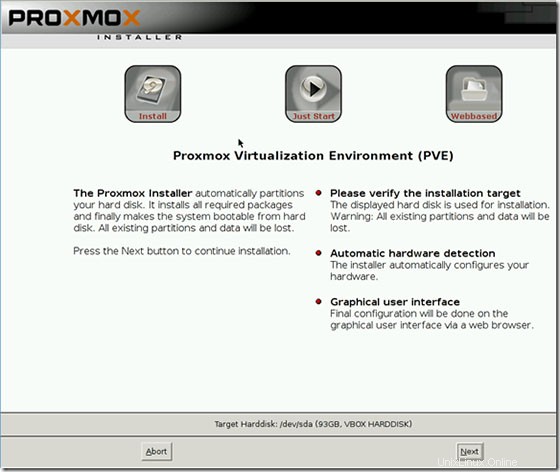
Krok 5. Vyberte zemi, časové pásmo a rozložení klávesnice a poté stiskněte Další .
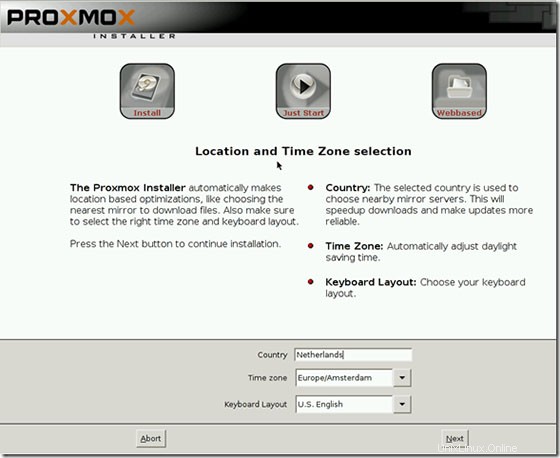
Krok 6. Na této stránce musíte vložit heslo pro výchozí root účet a poté heslo potvrdit, také vložte svou e-mailovou adresu a stiskněte Další .
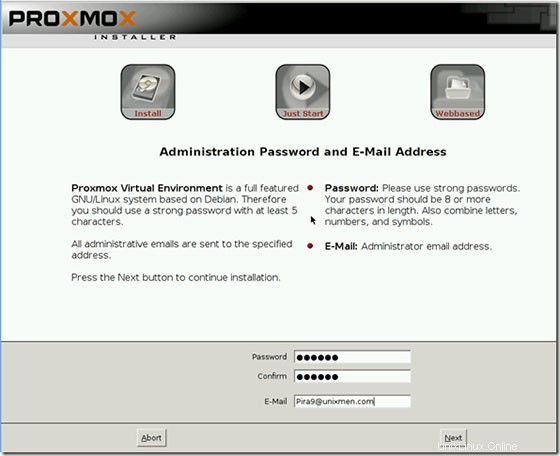
Krok 7. V konfiguraci sítě zadejte FQDN pro hostitele a zadejte IP adresu, bránu, DNS a nakonec klikněte na Další .
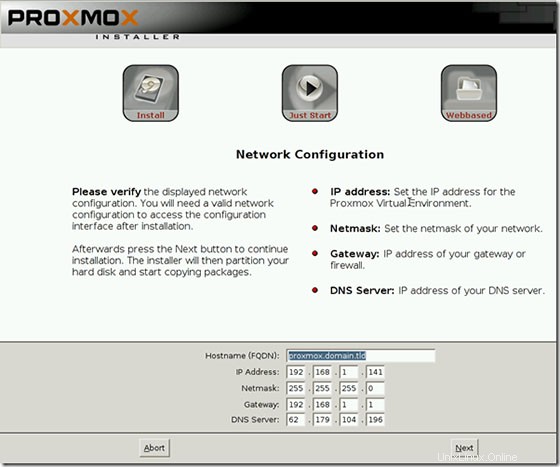
Krok 8. Úspěšně jsme nainstalovali Proxmox a nyní restartujeme systém.
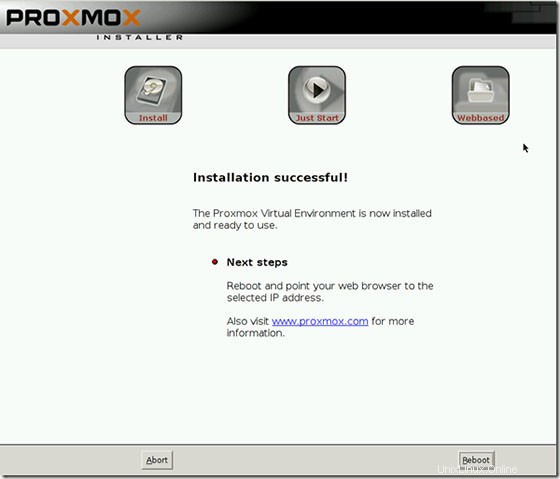
Krok 9. Po restartování systému se zobrazí následující okno.
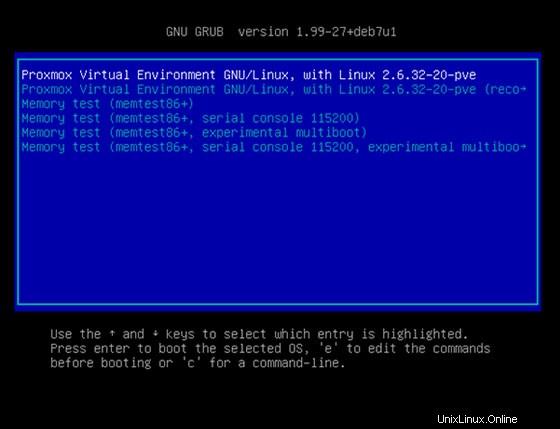
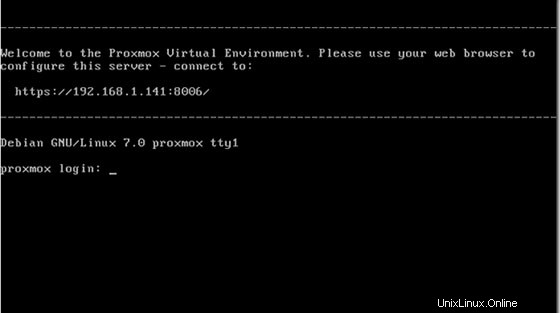
Krok 10. Přístup do virtuálního prostředí Proxmox.
Virtuální prostředí Proxmox bude ve výchozím nastavení k dispozici na portu HTTP 8006. Otevřete svůj oblíbený prohlížeč a přejděte na https://your-domain.com:8006 nebo https://server-ip:8006 . Jako uživatelské jméno zadejte root a heslo, které jste nastavili při předchozí instalaci. Poté stiskněte Přihlásit.
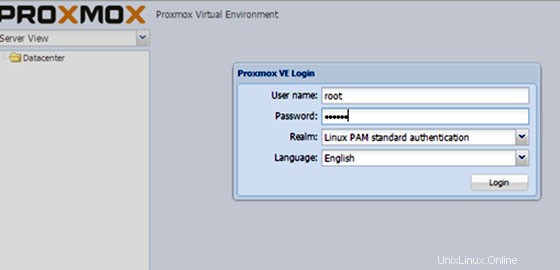
Nyní můžete začít vytvářet Vm nebo vytvářet CT.
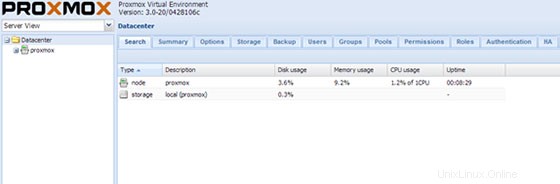
Blahopřejeme! Úspěšně jste nainstalovali Proxmox VE. Děkujeme, že jste použili tento návod k instalaci virtuálního prostředí Proxmox na váš systém Linux. Pro další pomoc nebo užitečné informace vám doporučujeme navštívit oficiální web Proxmox.